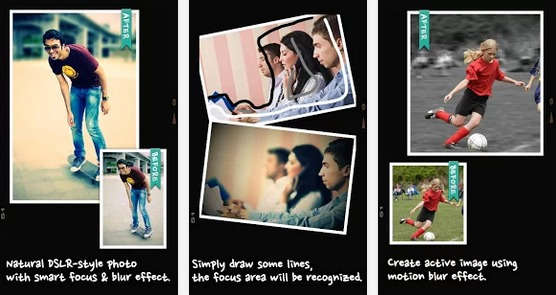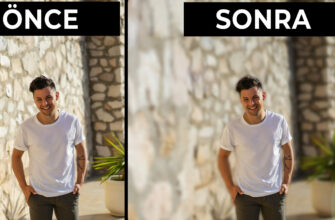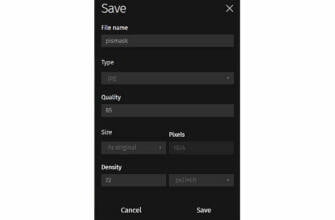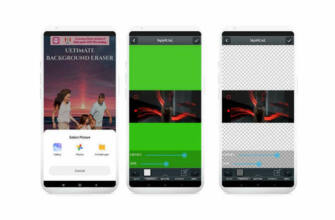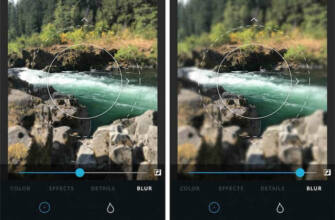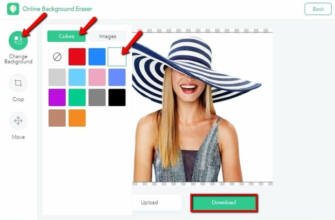Android için ücretsiz arka plan bulanıklaştırma uygulaması: AfterFocus
Çift fotoğraf Bir nesnenin fotoğrafını çekin ve aynı nesnenin başka bir fotoğrafını çekmek için hafifçe sağa doğru hareket ettirin.
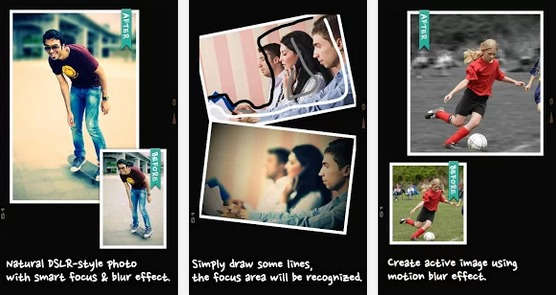
Samsung Telefonda Bulanık Arka Plan Fotoğrafı Nasıl Çekilir
Samsung Galaxy serisi telefonlar, arka planı bulanıklaştırılmış fotoğraflar çekme işlevine sahiptir. Popüler bokeh efekti, bilindiği gibi, görüntünün arkasını bulanıklaştırarak ön plandaki kişinin öne çıkmasını sağlar.
- Görüntülerin arka planını bulanıklaştırmak için en iyi uygulamalar
- iPhone'da bir fotoğrafın arka planı nasıl bulanıklaştırılır
Çekim sırasında bulanıklaştırma filtresini kullanabilmenin yanı sıra, galerinize kaydedilen bir fotoğrafın arka planını da bulanıklaştırabilirsiniz. Ve bu, yerel bir Samsung aracı veya üçüncü taraf bir uygulama kullanıyor. Samsung telefonda fotoğraf arka planının nasıl bulanıklaştırılacağını aşağıda görebilirsiniz.
Arka planı bulanıklaştırılmış bir fotoğraf nasıl çekilir Samsung
Eğitim testleri için Android 12 üzerinde One UI 4.1 çalıştıran bir Galaxy A52 kullandık. Biraz daha eski modeller de bokeh'i destekler, ancak kamera uygulaması arayüzü cihaza göre değişebilir.
–
Feedly: RSS kanalımıza abone olun ve favori haber toplayıcınızdaki TecnoBreak içeriğini asla kaçırmayın.
–
- Samsung telefonunuzda Kamera uygulamasını açın;
- Alt menüden "Daha Fazla" seçeneğine dokunun ve "Portre" seçeneğine gidin;
- Bulanıklaştırma efektinin yoğunluğunu ayarlamak için kaydırıcıyı kullanın;
- Arka planı bulanık bir fotoğraf çekmek için çekim düğmesine dokunun.
Akıllı. Samsung cep telefonunda arka planı bulanıklaştırılmış fotoğraf, akıllı telefonunuzun resim galerisine kaydedilecektir.
Samsung telefonda bir fotoğrafın arka planı nasıl bulanıklaştırılır
Bu eğitimde, Android 52 sisteminde One UI 4.1 ile aynı Galaxy A12'yi kullanıyoruz. Samsung telefonda fotoğraf arka planını bulanıklaştırmak için üç alternatif seçiyoruz.
Fotoğraf portre modunda çekilmişse
- Samsung telefon resim galerisini açın;
- Bulanıklığını düzenlemek istediğiniz fotoğrafı bulun ve "Arka Plan Efektini Değiştir "e dokunun;
- Alttaki çubuğu kullanarak efektin yoğunluğunu ayarlayın;
- İsterseniz üst düğmelerdeki arka plan bulanıklaştırma filtresini değiştirin.
Fotoğraf portre modunda değilse
- Samsung telefon resim galerisini açın ve düzenlemek istediğiniz fotoğrafı bulun;
- Sağ alt köşedeki üç noktaya ve ardından "Portre efekti ekle "ye dokunun;
- Düzenleyicinin fotoğrafa bulanık arka plan uygulamasını bekleyin;
- Bulanıklaştırma efektinin yoğunluğunu ayarlamak için kaydırıcıyı kullanın;
- Değişiklikleri kaydetmek için "Uygula "ya dokunun.
Picsart'ı Kullanma
Samsung telefonunuzda bulanık arka plan fotoğrafları çekmek için Google Play Store'da birçok uygulama vardır. Seçtiğiniz araç için hızlı bir arama yapabilirsiniz. Bu örnekte, Android için ücretsiz olan Picsart'ı kullanıyoruz.
- Picsart'ı şuradan indirin Google Play Store;
- Picsart'ı açın ve yeni bir hesap oluşturun. Ya da uyarıları görmezden gelin ve devam edin;
- Ana ekranda, alt ortadaki "+" düğmesinden daha fazlası;
- "Fotoğraflar" altında, arka planı bulanıklaştırmak için galeriden bir görüntü seçin;
- Alt menüde, "Efektler "e dokunun;
- "Bulanıklaştırma "ya gidin ve "Odak Yakınlaştırma "yı seçin;
- Fotoğrafta bulanıklığını gidermek istediğiniz noktaları silmek için silgiyi kullanın. İsterseniz bokeh efektinin yoğunluğunu, boyutunu ve tonlamasını ayarlayın;
- Son olarak, sağ üstteki "ok" düğmesine ve ardından "Kaydet" düğmesine dokunun.
Akıllı. Arka planı bulanıklaştırılmış görüntü Samsung telefonun fotoğraf galerisine kaydedilecektir.
TecnoBreak'teki makaleyi okuyun.
- Uyku şekliniz sizi nörodejeneratif hastalıklardan koruyabilir
- Hindistan'da dört kollu ve dört bacaklı bebek doğdu
- Chevrolet Spin'i satın almamak için 5 neden
- Benzeri görülmemiş! Bilim insanları Belem'de mutant anakonda buldu
- Dünyanın En Siyah Porsche'si Japonya'nın 'Ölüm Tuzağı' Oldu
Samsung Telefonda Bulanık Arka Plan Fotoğrafı Nasıl Çekilir
Samsung Galaxy serisi telefonlar, arka planı bulanıklaştırılmış fotoğraflar çekme işlevine sahiptir. Popüler bokeh efekti, bilindiği gibi, görüntünün arkasını bulanıklaştırarak ön plandaki kişinin öne çıkmasını sağlar.
- Görüntülerin arka planını bulanıklaştırmak için en iyi uygulamalar
- iPhone'da bir fotoğrafın arka planı nasıl bulanıklaştırılır
Çekim sırasında bulanıklaştırma filtresini kullanabilmenin yanı sıra, galerinize kaydedilen bir fotoğrafın arka planını da bulanıklaştırabilirsiniz. Ve bu, yerel bir Samsung aracı veya üçüncü taraf bir uygulama kullanıyor. Samsung telefonda fotoğraf arka planını nasıl bulanıklaştıracağınızı aşağıda görebilirsiniz.
Picsart'ı Kullanma
Çift kameralı bir telefona sahip olmasanız bile AfterFocus, fotoğraflarınızda sanatsal bulanıklık efekti verebilen en başarılı uygulamalardan biri. Android platformunda sanatsal bulanıklık efekti yaratabilen ve oldukça başarılı ve ücretsiz olan AfterFocus uygulaması, bir DSLR fotoğraf makinesi kadar efekt sunabiliyor.
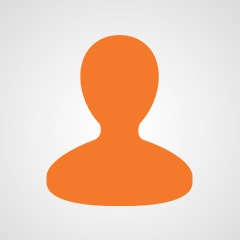
Son zamanlarda bokeh efekti ve portre modu bir trend haline geldi. Neredeyse birçok kullanıcı Portre modu özelliği olan cihazlara yönelmeye başladı. Bu özelliklere sahip olmayan cihaz sahipleri ise çözümü uygulama marketinde aradı. iOS platformu için birkaç başarılı uygulama olsa da iyi olanlar her zaman ücretli oluyor. App Store'da hem ücretsiz hem de başarılı bu tarz uygulamalar pek yok, eğer başarılı ve ücretsiz bir uygulama varsa lütfen aşağıdan yorum yapınız. Android platformunda Sanatsal bir bulanıklık etkisi yaratabilen ve çok başarılı olan ücretsiz AfterFocus uygulaması bir DSLR fotoğraf makinesi kadar efekt sunabiliyor. Aynı uygulama iOS işletim sistemini de destekliyor ancak 1 dolar gibi bir ücret ödemeniz gerekiyor.
FabFocus uygulaması ile tüm iPhone'lar portre modu özelliğine kavuşuyor
AfterFocus ile, sadece odak alanını seçerek DSLR tarzı bulanık arka planlı fotoğraflar oluşturabilirsiniz. Bu uygulamayı çeşitli filtre efektleriyle en doğal ve gerçekçi fotoğrafları oluşturmak için de kullanabilirsiniz. AfterFocus birçok telefonun yapamadığını yapıyor bulanık geçişler ve benzeri. Başka bir deyişle, öndeki ilk nesne netken, ikinci nesne birinciye göre bulanıklaştırılabilir ve üçüncü nesne ikinciye göre bulanıklaştırılabilir. Şunları içerir çeşitli filtreler aracılığıyla fotoğraflarınıza çeşitlilik katabilirsiniz.
- Akıllı odak alanı seçimi: Sadece bir odak alanı ve arka planda bazı çizgiler çizin, ardından AfterFocus odak alanını otomatik olarak tanır ve bulanıklık efektini uygular.
- Arka Plan Bulanıklaştırma efekti: DSLR kamera gibi çeşitli diyafram stilleri ile en gerçekçi bulanıklık efektini oluşturabilirsiniz. Bazı nesnelerin hareket ettiğini vurgulamak için "hareket bulanıklığı" filtre efekti için efekt.
- Filtre efekti: AfterFocus, temel efektlerden profesyonel efektlere kadar filtreler sunar. Bokeh efektini kullanarak arka plandaki spot ışığını da vurgulayabilirsiniz.
- Çift fotoğraf: Bir nesnenin resmini çekin ve aynı nesnenin başka bir resmini çekmek için hafifçe sağa doğru hareket ettirin. Uygulama görüntüleri analiz edecek ve en yakın nesneyi tanıyacak, böylece odak alanını kendisi oluşturacaktır.
Haberler mobil uygulamamız kullanarak
istediğiniz zaman okuyabilirsiniz (çevrimdışı bile):